MSI U盘重装系统
1. 准备一块U盘
首先需要将U盘格式化,这个格式化并不是在文件管理中将U盘里面的所有东西都删干净就可以了,需要在磁盘管理中,将这块U盘格式化,如果这块U盘有分区的话,那将所有的分区都格式化并且删除。步骤如下:
右键"此电脑"—>管理——>存储——>磁盘管理
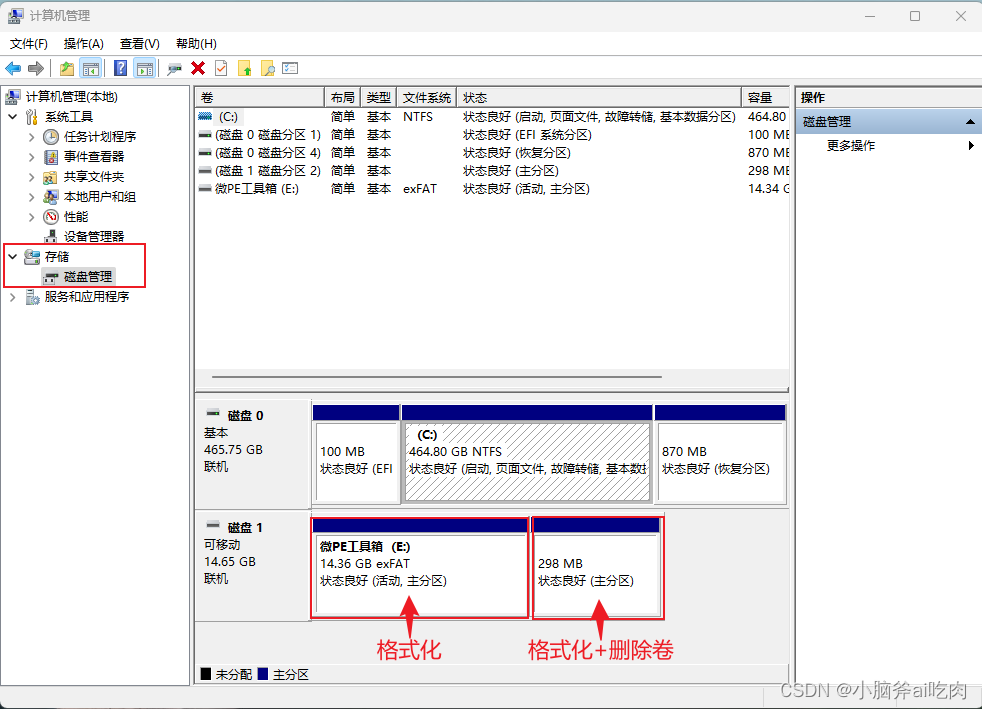
2.安装PE系统和下载Windows镜像
这里我使用的是微PE工具箱:https://www.wepe.com.cn/download.html,下载的是64位的2.3版本。
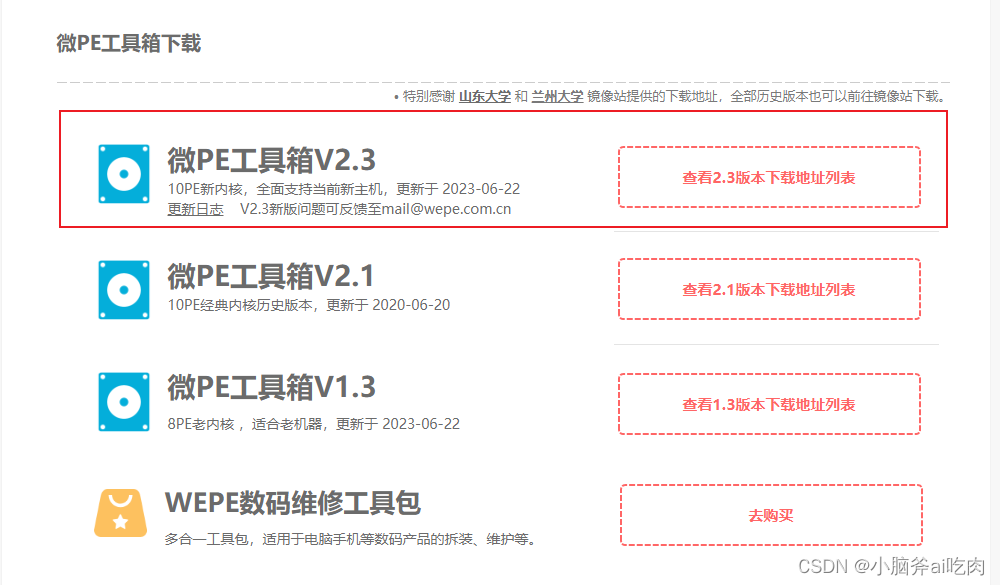
下载好exe文件之后双击安装即可,安装时注意下面的步骤:
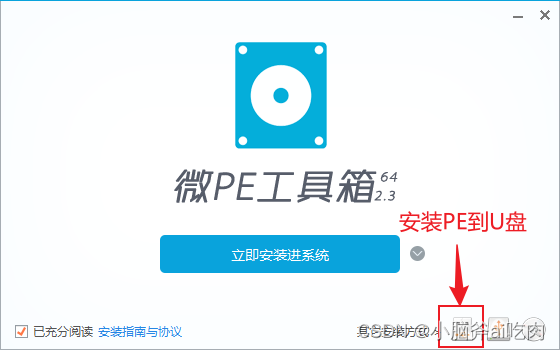
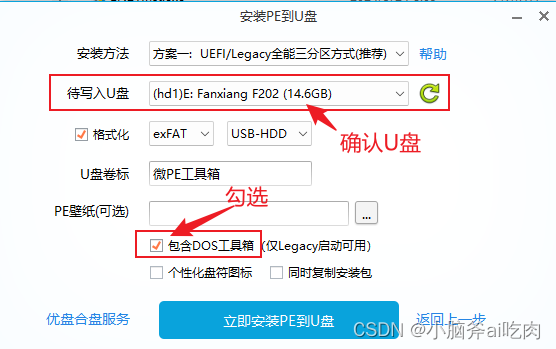
PE系统系统按照上述步骤安装好到U盘即可。
接下来是下载Windows的iso文件,可以去官网下载,或者其他的渠道。这里我是在ITELLYOU上copy磁力链接然后通过迅雷下载的。ITELLYOU:https://next.itellyou.cn/,具体要下载什么版本看个人需求。
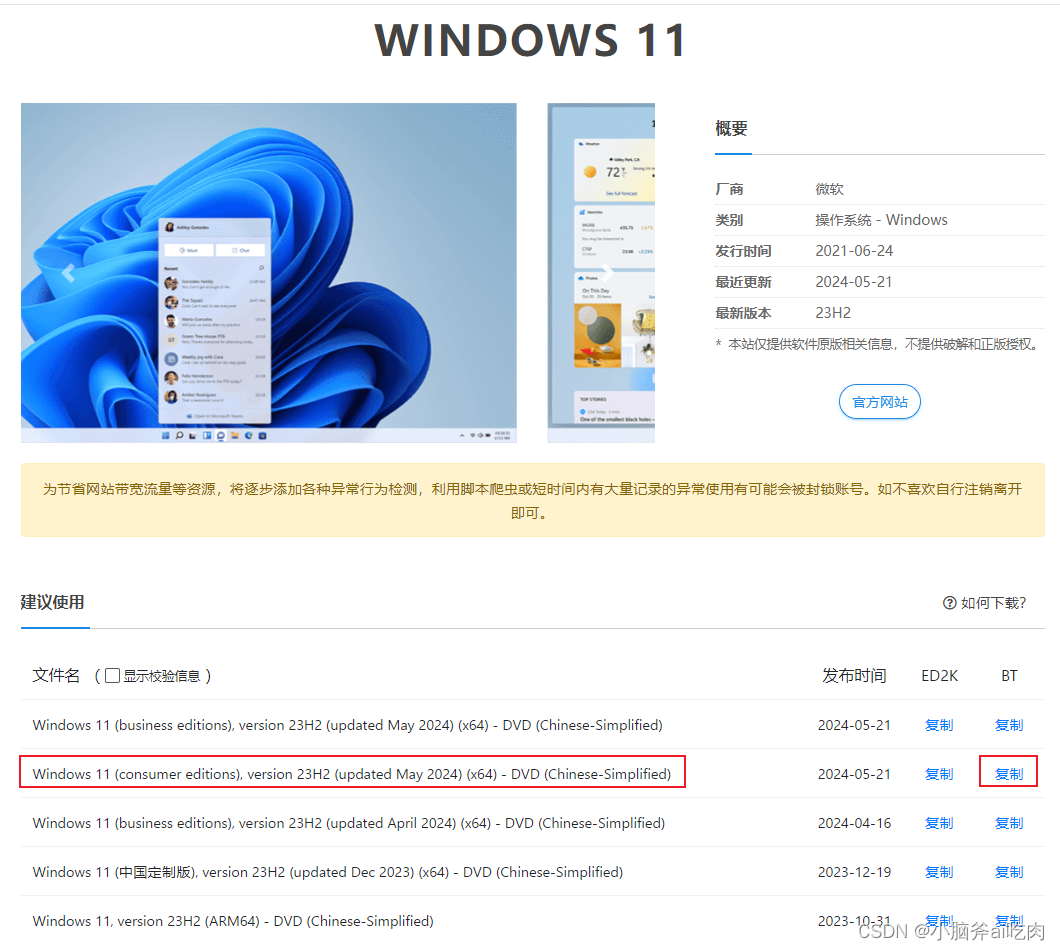
在下载好iso文件后,将其拖入事先准备的U盘的根目录中即可。至此启动盘就已经制作好了。
3.设置U盘启动项
将电脑重启,在重启的时候一直按“delete”键(不同品牌主板进入BIOS按的键不同,这里自行百度,我的是微星),进入BIOS。不同品牌的主板,进入到BIOS中的界面会有差异,具体的操作方式也有差异。但是总结起来就是需要在Boot Priority中把启动盘的顺序挪到第一个,然后保存再退出。此时再重启电脑就可以进入PE系统了。

4.安装Windows镜像
进入PE系统后,在启动盘中找到我们之前保存在里面的iso文件,双击打开,然后双击setup.exe。
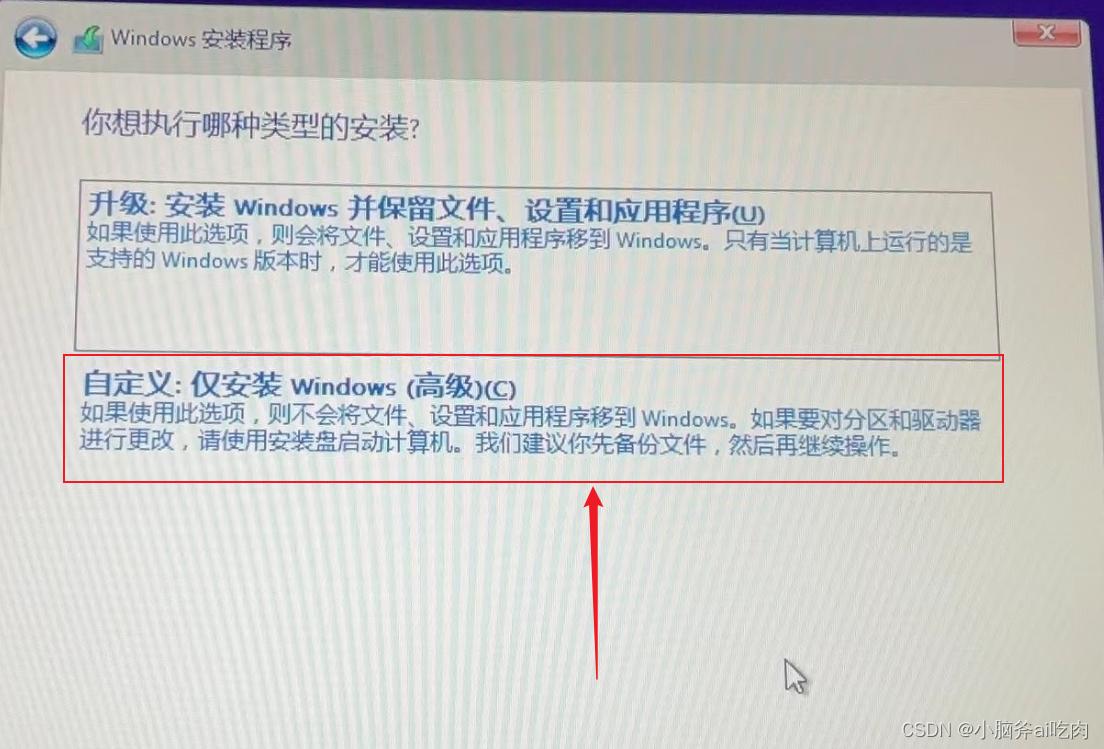
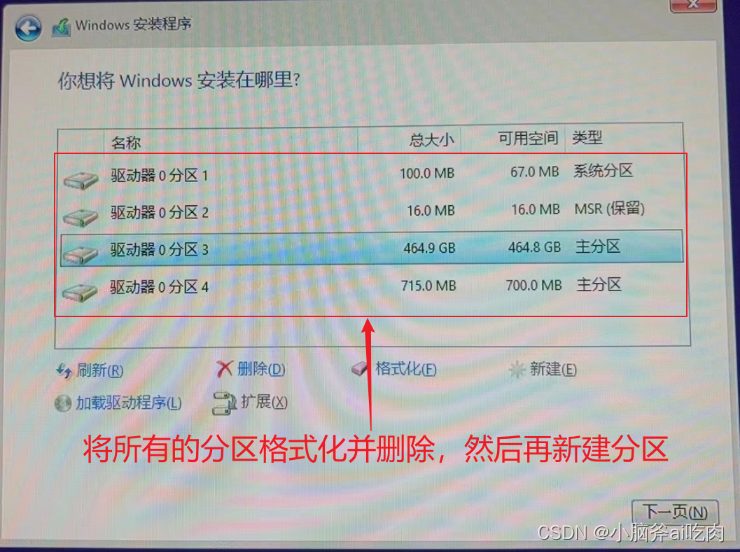
安装完毕之后,重启即可,无需再调整启动项。

)


)

)










操作和流)
(未完成版))
